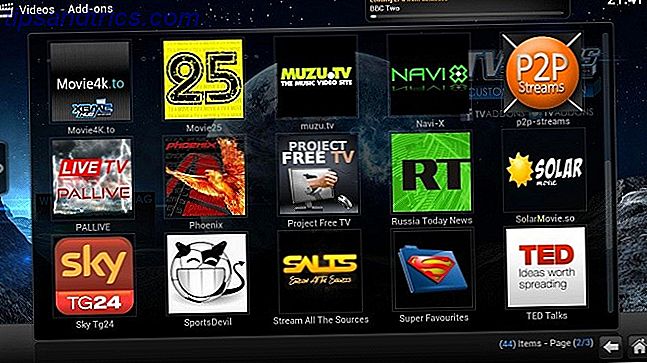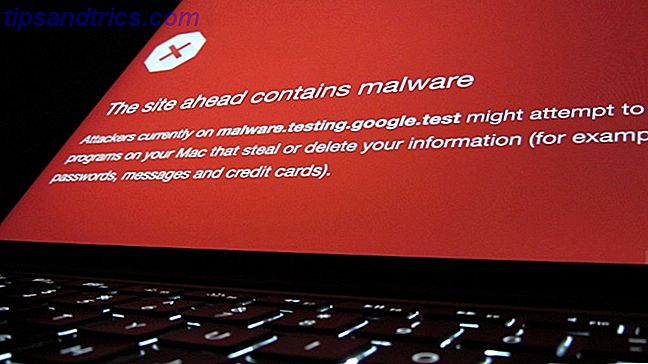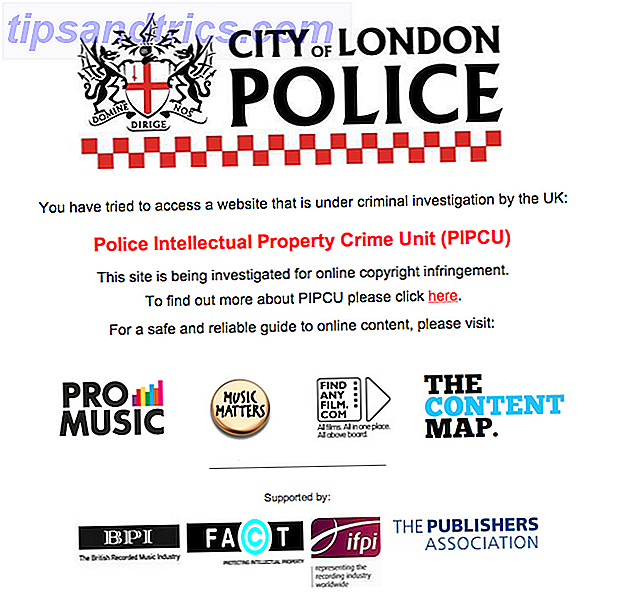Vi alle elsker spill, og det er absolutt ingen mangel på øye-candy gyte fra store studioer og indie utviklere likt. Men det er noe så tilfredsstillende om å revidere en retro tittel, som å fange opp med en gammel venn etter mange år fra hverandre. Tenk de gamle spillene 7 måter å spille Gamle Windows og DOS spill på Linux 7 måter å spille Gamle Windows og DOS spill på Linux Gaming på Linux er på vei oppover, men hvis du ikke vil slå PCen din inn i en spillserver da svaret er med gamle spill, retro klassikere fra Windows-plattformen. Les mer har gått veien til AOL-CDen?
Støv av den aldrende kopien av Oregon Trail II og begynn å spille noen retrospill på Linux. 6 Grunner til å starte barna med Linux 6 grunner til å starte barna med Linux Datamaskiner og deres operativsystemer er ikke skapt like. OS de bruker, og Linux kan være den beste til å starte dem med. La oss snakke om hvorfor. Les mer ! (Vi påtar oss ikke noe ansvar hvis oksen din dør for elven.)
En (16-) bit av historie
I sin originale inkarnasjon var Windows et 16-biters miljø, og kjørte naturligvis 16-bits applikasjoner. Med fremkomsten av Windows 95 flyttet Windows til et 32-biters OS, som fortsatt opprettholder bakoverkompatibilitet med 16-bits apps. Det var ikke før Windows Vista kom sammen, og tilbyr 64-biters versjoner av Windows, at kompatibilitet med 16-biters applikasjoner ble brutt. Linux-brukere har en fin løsning, men med en kombinasjon av Wine and PlayOnLinux PlayOnLinux Bringer Windows Spill og Programmer til Linux PlayOnLinux Bringer Windows Spill og Programmer til Linux Les mer som gjør at 16-bits apps kan kjøre på et 64-biters OS.
Jeg kjører Ubuntu 16.04 Slik tilpasser du Ubuntu 16.04 LTS-skrivebordet Slik tilpasser du Ubuntu 16.04 LTS Desktop Sikt av standard Ubuntu-utseende? Tid til å tilpasse Ubuntu slik du vil ha det? Med Unity Tweak Tool og noen enkle terminalkommandoer, kan du gjøre din Unity din egen! Les mer på en HP Envy m6 drevet av en AMD A10 prosessor og Radeon 7660g APU. Denne metoden skal imidlertid fungere på de fleste Linux-distribusjoner.
Vininstallasjon
Mens PlayOnLinux inkluderer Wine som back-end, krever de fleste distribusjoner Vin som en forutsetning (hopper over dette skaper ganske gener). Den offisielle PoL-dokumentasjonen sier at det på Debian (Wheezy) og Ubuntu (Precis og senere) er nødvendig å aktivere i386-versjonen av Wine.
For å installere Vin, åpne din terminal ( Ctrl + Alt + T ). Jeg fulgte installasjonen for Ubuntu 6 ting som Ubuntu gjør bedre enn Windows 6 ting som Ubuntu gjør bedre enn Windows Noen tror at Ubuntu er for nørder - men sannheten er at Ubuntu er like enkelt å bruke som Windows. Faktisk er det flere ting Ubuntu gjør det bedre enn Windows 10. Les mer, så dette trinnet kan variere litt avhengig av hvilken distro du bruker.
La oss først aktivere 32-bits arkitektur:
sudo dpkg --add-architecture i386 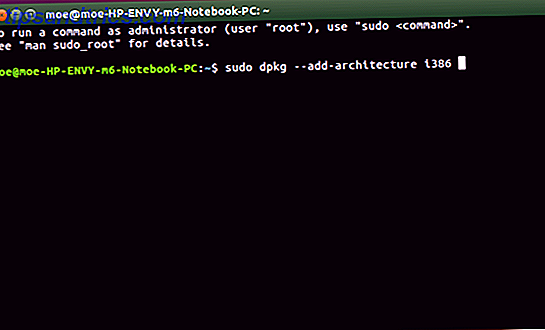
Nå som 32-biters arkitektur er aktivert, er det på tide å legge til depotet:
sudo add-apt-repository ppa:wine/wine-builds 
Deretter må vi oppdatere pakker:
sudo apt-get update 
Endelig er det på tide å installere Wine. For staging grenen, bruk bare:
sudo apt-get install --install-recommends winehq-staging Men for utviklingsgrenen, skriv:
sudo apt-get install --install-recommends winehq-devel På dette punktet er det fullstendig mulig å begynne å installere og spille spill. For å gjøre det, vil vi trekke opp kommandoprompten og skrive inn:
winecfg 
Dette trekker opp grafisk brukergrensesnitt (GUI), som kan brukes til å installere programmer. Naviger til Programmer> Legg til applikasjon og velg EXE for programmet du vil installere. Alternativt, åpne mappen som inneholder EXE, høyreklikk den og velg Kjør program med vin .

Kjører programmer via frittstående Vin kan imidlertid være litt tungvint hva med å måtte CD inn i Vin-mappen som inneholder programmet EXE og deretter kjøre:
wine [program name] 
Ved å bruke PlayOnLinux er prosessen imidlertid mye mer brukervennlig, og gir tilgang til flere versjoner av Wine, plugins og mer!
PlayOnLinux Installer
Deretter installerer vi PlayOnLinux. Mens PoL inkluderer Wine som backend, må Debian Wheezy-brukere Ubuntu (Precise and Up) aktivere i386-versjonen av Wine. Gå til PlayOnLinux nedlastingssiden og velg den riktige pakken. Nåværende pakker inkluderer Debian, Fedora, Archlinux, Frugalware og Ubuntu 10 måter å lage Ubuntu 16.04 føles som hjemme 10 måter å lage Ubuntu 16.04 Føl deg som hjemme Ubuntu 16.04 er en LTS-utgave, så du får fem års oppdateringer, og du må ikke bekymre seg for å installere en ny versjon for en stund. Men hva gjør du når du har installert Ubuntu ... Les mer. Det er også et alternativ for All distribusjoner . Når jeg bruker Ubuntu 16.04, klikket jeg bare på PlayOnLinux Debian-pakken, og installerte den ved hjelp av Ubuntu Software Center.

Velg Åpne med Software Installer (standard) og klikk OK .

Klikk nå Installer i Programvaresenter.

Du kan bli bedt om å skrive inn passordet ditt for godkjenning for å fortsette med installasjonen.
En dialogboks kan spørre deg om du vil gi grunnleggende systeminformasjon (OS versjon, GPU-modell), til PlayOnLinux som bidrar til å opprettholde en kompatibilitetsdatabase. Klikk Ja eller Nei, og installasjonen er fullført!
Kom i gang med spill
Etter å ha installert Wine og den vakre fronten som er PlayOnLinux, kan vi nå installere spillet vårt. Åpne PlayOnLinux, og velg Installer et program . Det finnes flere kategorier, inkludert Multimedia, Tilbehør, og selvfølgelig Games.

En gang under fanen Spill finner du ditt valg ved å søke eller bla. Hvis du ikke finner søknaden din, velger du Installer et unotert program . Jeg brukte Westwood Studios '1997 Blade Runner- spill, som (mye til min glede) var en av de mange spillene som er oppført. En rask inspeksjon viser en smattering av titler, fra Empires of Empires til Baldur's Gate og til og med Steam.
Når du har valgt spillet, klikker du på Installer.

En advarsel minner deg om å forlate standardkatalogen uendret, og ikke å la den friske installasjonen starte umiddelbart etter installasjonen.
Installasjonsveiviseren for PlayOnLinux guider deg nå gjennom standard spillinstallasjon, så sett inn en plate, og hvis du installerer flere plater (som det er tilfelle med Blade Runner og det er fire CD-er), så bytt når du blir bedt om det. Mens jeg ikke har noe bevis, mistenker jeg at de fire Blade Runner- platene var et forsøk på å matche de mange iterasjonene i filmen.
Når spillet ditt er ferdig med å installere, er det på tide å spille! Legg merke til at prosessen kan variere noe avhengig av spesifikasjoner som operativsystem og spill. Jeg har også Oregon Trail II, en av mine favoritt barndoms PC-spill, oppreist og endelig gjort trek til Oregon (ja det er mulig, om enn vanskelig).

16-biters applikasjoner er ikke typisk ressursintensive for moderne systemer. Selv om du kjører spill på et ikke-opprinnelig OS, kan det være tvilsomt, jeg fant at ytelsen var generelt fantastisk. Listen over kompatible programmer er sjokkerende stor og mangfoldig, men bare fordi et program ikke er oppført ( Oregon Trail II er ikke), betyr det ikke at det ikke vil installere og kjøre.
Windows har tradisjonelt vært go-to for gaming, men Linux er raskt i gang med å få 10 flotte spill gjemmer seg i din Linux App Store 10 flotte spill Gjemmer deg i Linux App Store Linux-spillerne har noen ekte perler tilgjengelig - hvis du vet hvor du skal se! Disse 10 spillene er ikke nye, men hvis du er en Linux nybegynner, vil de tilby noen gode, gratis spillopplevelser. Les mer . Hvilke retrospill skal du besøke først? Gi oss beskjed i kommentarfeltet nedenfor!